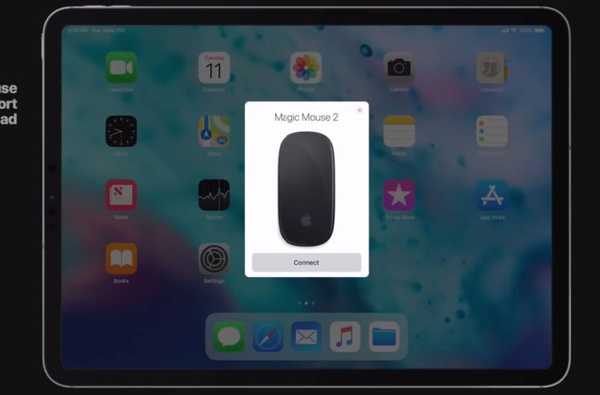iOS 13 har en mer avancerad fil-app för iPhone som låter dig få åtkomst till externa lagringsenheter, inklusive SD-kort och USB-flashenheter, samt använda filservrar, arkivera och arkiva filer, dela iCloud-mappar via en länk, hantera nedladdningar av Safari och Mail , och mer.
iOS 13 släpps för utvecklare testning efter 3 juni WWDC-keynote.
iOS 13: nya funktioner i Filer för iPhone
Här är en snabb översikt över vad du kommer att gilla med den uppdaterade Files-appen på iPhone.
Snabbsökning med praktiska tokens
Den grundläggande sökfunktionen i filer har förbättrats mycket i iOS 13. Nu ser du direkt praktiska förslag dyker upp så snart du börjar skriva i sökfältet. Faktum är att detta är kontextuella förslag som använder Siri-intelligens för att hjälpa dig. Om du har använt sökning i appen Foton känner du dig som hemma. Tryck helt enkelt på en föreslagen term (eller en söktoken när de kallar dessa saker) för att lägga till den i sökfältet och begränsa din sökning. Fortsätt sedan att skriva för att lägga till andra tokens, med sökresultaten som visas live när du skriver.

Sökningen i Files-appen är nu nästan lika bra som Mac-skivorna.
Du kan se söktokens som förra veckan och storlek, liksom tokens baserade på vad du söker efter, till exempel husdjur eller mat. Om du t.ex. trycker på ett symbol för bilder och förra veckan, skulle du skapa en lista med bilder som skapades eller modifierades förra veckan. Du får också söktokens för saker som filtyper (MP3, jpeg, PDF och så vidare), skapningsdatum (förra veckan, igår, förra året, juni), lagringsplatser och liknande.
Du kan förhandsgranska ett objekt i dina sökresultat med Quick Look-förutsatt att du har en app installerad på enheten som kan öppna den filtypen eller trycka länge på valfri post i listan för att få fram en ny kontextuell meny med användbara alternativ som kopiering , märkning, fästning och mer.
Lokal lagring för dina filer på enheten
Filen-appen på iOS 12 innehåller en plats med titeln "På min iPhone", men du får inte riktigt mycket att göra med den. Detta är helt enkelt en skrivskyddad vy av privata appspecifika mappar för några av de appar du har installerat. Med andra ord, det här är platsen där du kan se lokala mappar för appar som Pixelmator, djay Pro, FiLMic Pro, GarageBand, Slack och andra.
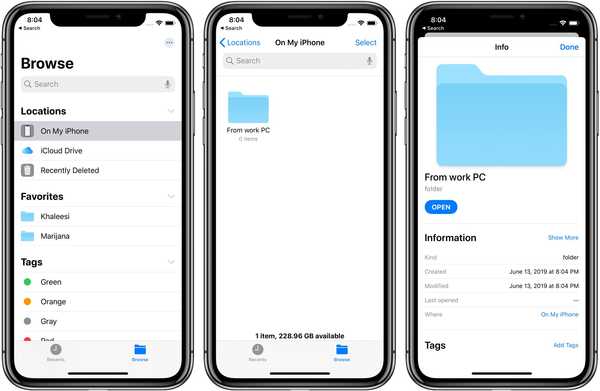
Platsen “På min iPhone” förvandlar nu din iOS-enhet till en bärbar enhet.
I iOS 13-filer kan du skapa mappar på den lokala enheten för att spara dina favoritfiler där. Om du inte har något molnlagringskonto som Dropbox, låter fil-appen i iOS 13 i princip använda din iPhone eller iPad som en bärbar enhet för att överföra filer, inga extra appar krävs alls.
Och eftersom Safari nu innehåller en inbyggd nedladdningshanterare som låter dig ta tag i alla typer av filer från Internet kommer du att hitta en ny mapp för nedladdningar i appen Filer där alla dina webhämtningar och e-postbilagor laddas ner och sparas automatiskt.
ZIP / UNZIP
Med appen Files i iOS 13 kan du packa upp arkiv och spara lagring genom att komprimera en massa filer. Nu kan du komprimera filer på din iPhone och öppna ZIP-filer utan behov av en tredjepartsapp. Tryck bara på och håll inne en fil eller mapp för att visa den sammanhangsmenyn och välj sedan Komprimera för att skapa ett ZIP-arkiv.
För att packa upp en, välj Uncompress från menyn.
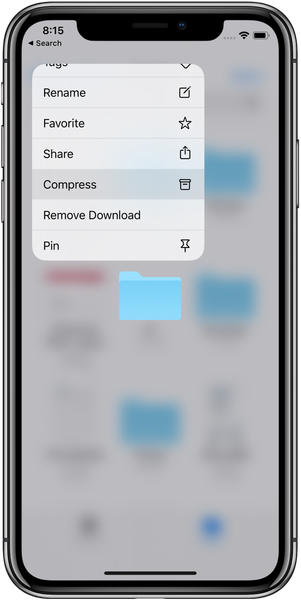
Filer stöder nu ZIP och UNZIP.
Zippa filer som en chef, inga extra appar behövs överhuvudtaget.
Tangentbordsgenvägar
Appen Files har fått kortkommandon så om du använder ett externt tangentbord med din iPhone (eller din iPad har ett tangentbordskydd) kan du navigera i dina filer som en chef (nästan som Finder på en Mac) med mer än 30 nya tidsbesparande produktivitetsgenvägar.
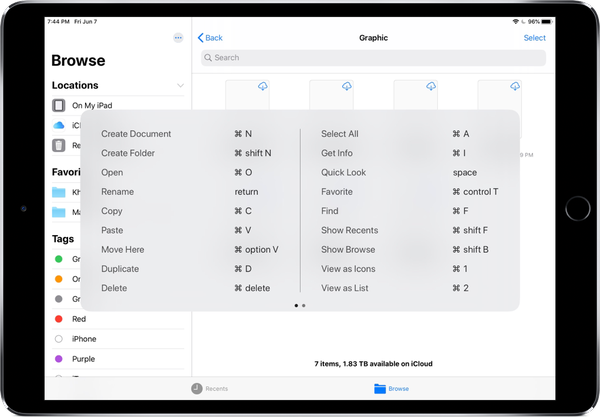
Files-appen har nu många av samma kortkommandon som Finder på din Mac.
Om du vill visa kortkommandon i valfri app trycker du på och håller ner Kommando-tangenten på hårdvarutangentbordet. Om du använder kortkommandon i Finder på din Mac för att göra saker snabbare kommer du att känna dig som hemma. Det finns den välkända Shift-Command-N-genvägen för att skapa en ny mapp, till exempel. Du kan också trycka på Command-I (Get Info) för att se filens metadata, storlek och mer.
Externa enheter
Före iOS 13 fungerade Files-appen bara med molnfiler.
iOS 13 tar bort den begränsningen så nu kan du också komma åt filer på externa enheter. Medan överföring av foton från en DSLR tidigare krävde Photos-appen, kan du helt enkelt bara ansluta kameran eller minneskortet i din enhet, öppna Files-appen och välja enheten i sidmenyn som du skulle göra i Finder på din Mac.
Du kan se filer på extern lagring, förhandsgranska dem med Quick Look, kopiera ett eller flera objekt till appen Files och mer.

Ännu bättre är en extern lagringsenhet som ses av appen Files nu en legitim källa när du importerar något till en dokumentbaserad app, som Keynote, vilket sparar oss alla mycket tid.
Många arbetande flöden är mer produktiva eftersom människor äntligen får göra saker som att importera DSLR-bilder direkt till den kommande versionen av Photoshop för iOS eller överföra sina bilder från en videokamera direkt till iMovie, och sådana saker.
SMB-filservrar
Files-appen på iOS 13 gör det till en aning att ansluta till en filserver på jobbet eller en hemdator utanför rutan med det allestädes närvarande SMB-protokollet. SMB, eller Message Block, är ett mellanhandsprotokoll som huvudsakligen används för att tillhandahålla delad åtkomst till filer och enheter mellan ett nätverkets noder via en autentiserad kommunikationsmekanism mellan processer..
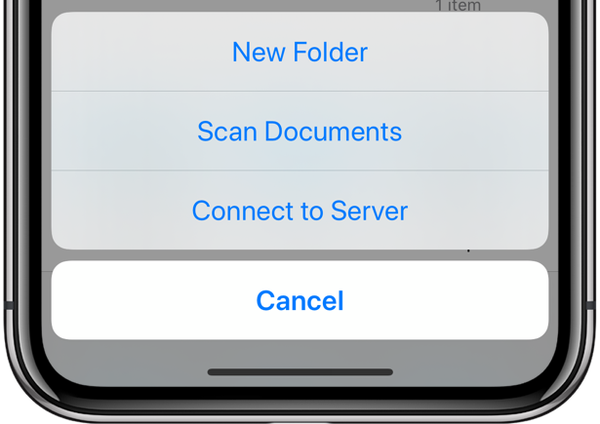
Du kan nu ansluta till servrar och skanna dokument till filer.
iCloud-mappdelning
Du kan redan dela en fil lagrad i din iCloud Drive med en länk, som slår att behöva fylla någons inkorg med en bifogad meddelande om flera megabyte. I iOS 13 kan du äntligen dela en hel iCloud-mapp med en snabblänk. Tryck bara på och håll i en mapp för att få fram den kontextuella menyn och välj sedan en ikon som liknar en persons silhuett.

När du nu vill dela ett gäng filer som ett projektdokument, kan du bara placera dem alla i en iCloud-mapp som direkt kan delas med andra genom att skicka dem en länk. De kan klicka på en länk för att öppna mappen i appen Filer. Om de inte har några Apple-enheter kan de öppna URL: en i sin favoritwebbläsare på en Mac- eller Windows-PC och använda webbgränssnittet för att interagera med den delade mappen, ladda upp / ladda ner saker med mer.
iOS 13: Programändringarlogg
Här är allt nytt för Files-appen i iOS 13.
- Rika metadata: Med rika metadata kan du se detaljerna för varje fil när du bläddrar.
- Extern lagringsstöd: Få åtkomst till filer på en USB-enhet, SD-kort eller hårddisk.
- Lokalt lagringsstöd: Skapa mappar på den lokala enheten och lägg till dina favoritfiler.
- Dragkedja och packa upp: Välj filer och zip dem för enkel delning via e-post. Klicka på en zip-fil för att expandera den till en mapp och få åtkomst till filerna.
- Filserver: Anslut till en filserver på jobbet eller till en hemdator med SMB från filer.
- Tangentbordsgenvägar: En mängd nya kortkommandon gör att navigera filer snabbare.
- Sökförslag: Sökförslag gör det enkelt att hitta det du letar efter. Klicka bara på förslaget för att snabbt filtrera dina resultat.
- Dokumentscanner: Skapa en digital kopia av fysiska dokument och placera dem direkt på den plats där du vill lagra dem.
- Nedladdningsmapp: En ny nedladdningsmapp ger dig en central plats för åtkomst till dina webhämtningar och bilagor från Safari och Mail.
- iCloud Drive-mappdelning: Dela mappar med vänner, familj och kollegor i iCloud Drive. Du kan till och med ge dem tillgång för att lägga till sina egna filer.
Vi har också en iPad-specifik översikt över Files-appen som kan vara av intresse för dig.
Filer: endast iPad-funktioner
Några av de nya funktionerna i Files-appen kräver en iPad med iPadOS. Till exempel är en ny kolumnvy en iPad-enda affär, liksom den nya funktionen Quick Actions eftersom den är otillgänglig från någon annan vy än kolumnvyn.
Kolumnvy för enklare bläddring
Utöver de befintliga ikonerna och listvyerna i appen Filer, ger iOS 13 en ny kolumnvy som gör det super bekvämt att bläddra i dina filer med en förhandsgranskningssida, se fullständiga metadata, komma åt de helt nya snabbåtgärderna (Rotera, Markup osv.) Och mer.
Konstigt nog kan sökresultaten inte bläddras i kolumnvyn.
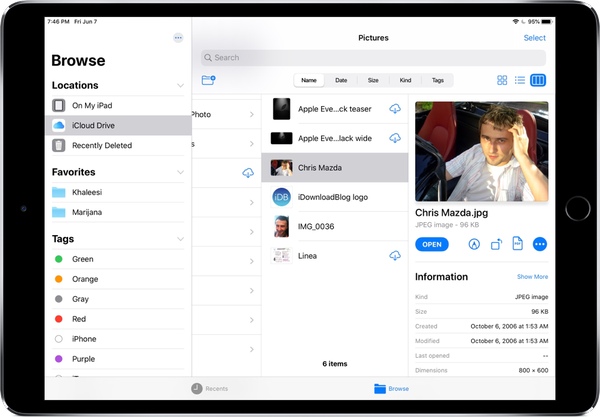
Alla metadata om en given fil visas nu i File-appens nya kolumnvy.
Snabba åtgärder för att vara produktiva
Snabbåtgärder debuterade i macOS Mojave förra året. Tillgänglig från Finders förhandsgranskningssida, Services-menyn eller pekfältet. Med dessa genvägar kan du utföra grundläggande filmanipulationer utan att använda en app, som skalning eller roterande bilder. Med iOS 13 är nu snabba åtgärder tillgängliga i den nya kolumnvyen för den uppdaterade filappen. Markera bara en fil så ser du tillgängliga snabba åtgärder baserat på filtypen och dess innehåll. Välj flera bilder så kan du se en snabb PDF-åtgärd. Eller välj ett dokument så ser du ett alternativ för markering.
iOS 13-kompatibilitet och tillgänglighet
iOS 13 är kompatibel med följande Apple-smarttelefonmodeller:
- iPhone XS
- iPhone XS Max
- iPhone XR
- iPhone X
- iPhone 8
- iPhone 8 Plus
- iPhone 7
- iPhone 7 Plus
- iPhone 6s
- iPhone 6s Plus
- iPhone SE
- iPod touch (7: e generationen)
Se vår videoöversikt över de nya iPad-uppdateringarna som är inbäddade nedan.
Prenumerera på iDownloadBlog på YouTube
För mer, läs Apples pressmeddelande eller besök apple.com/ios/ios-13-preview/features.
Din ta
Vad är din favoritfiler-appfunktion i iOS 13?
Låt oss veta det genom att lämna en kommentar nedan.